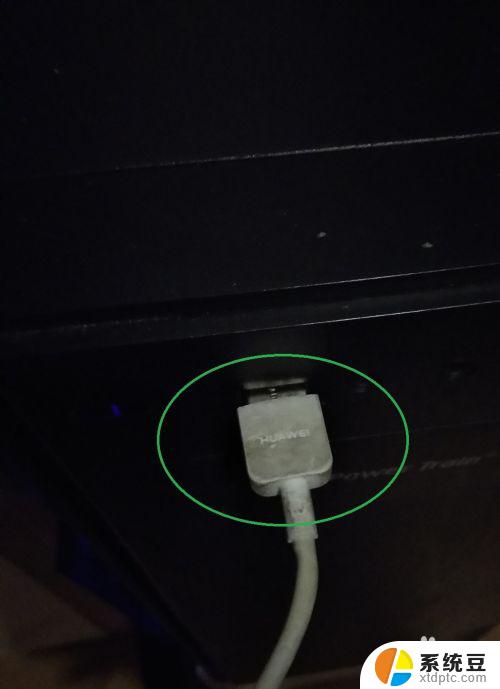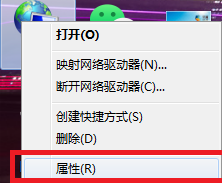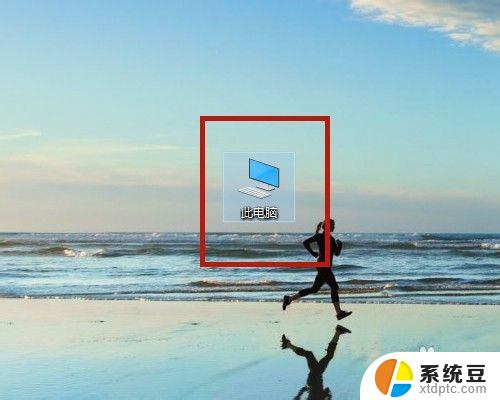电脑一根网线怎么连两台电脑?详细步骤与实用指南
电脑一根网线怎么连两台电脑,随着科技的不断发展,电脑已经成为我们日常生活中必不可少的工具之一,而在一些情况下,我们需要将两台电脑进行互联,以实现文件传输、共享网络等功能。当我们只有一根网线时,该如何连接两台电脑呢?在本文中我们将会讨论如何利用一根网线进行电脑互联的方法和步骤,让我们一起来探索吧!
操作方法:
1.当需要将一根网线分成两根或多根网线,以供其它电脑连网使用的话。可以借助以下这样一个网线分线器来实现。

2.先把那根要分成多根的主网线,插在网线分线器的接口1上,一般在接口的下方会标有序号。

3.然后,把要分出的那两根网线,分别插在网线分线器的其它的接口上,任意插即可。

4.插好后,如下图,再把接出的这两根网线各插在电脑上就可以了;这样的网线分线器可以将一根网线分成四根或更多根,主要看买的网线分线器上有多少个接口。

5.插好网线后,把网线分线器上的电源接头插好,再把它连上市电开启即可。这样一根网线就可同时让两台电脑使用了。


6.关于网线分线器上的那些指示灯,其实就是5个接口5个灯。各序号灯指各个网线接口,除了Power电源灯,其它亮的说明该接口上的网线已在使用。

以上是有关如何使用一根网线连接两台电脑的全部内容,如果您遇到相同的问题,可以按照本文提供的方法进行解决。